每个问题都有与之相对应地方的原因和解决方法,但这些小编都懂,所以小编今天就来到这儿,来给你们说说解决PPT要怎么关闭自动播放。小伙伴们快接着往下看吧~
小伙伴们,小编今天来和你们说一个很厉害的技能,那就是解决PP关闭自动启动播放。小伙伴们,你们听完之后有没有也想要来学学的心呀?有的话那就和小编一起接着往下看吧。
首先,准备好一份ppt,这里,小编就以Microsoft Office PowerPoint 2013为例进行演示哈~~~

PPT电脑图解1
然后,Microsoft Office PowerPoint 2013的工具栏如图所示。在这里,主要用到的是“切换”和“放灯片放映”两个选项卡下的内容。

自动播放电脑图解2
然后,点击“切换”,在右侧可以看到“换片方式”。这里,有两种换片方式:一是单击鼠标时进行换片,用于手动换片;二是设置自动换片时间,用于自动播放。在这里,把换片方式统一改为“单击鼠标时”。“切换”中的“换片方式”是针对每一张幻灯片而言的,因此,需要把所有幻灯片的换片方式都改成“单击鼠标时”。

PPT电脑图解3
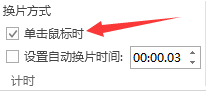
怎么关闭自动播放电脑图解4
接着,改好之后,切换到“幻灯片放映”选项卡,选择该选项卡下的“设置幻灯片放映”。

怎么关闭自动播放电脑图解5
最后,将其中的“换片方式”改为“手动”,并点击“确定”。
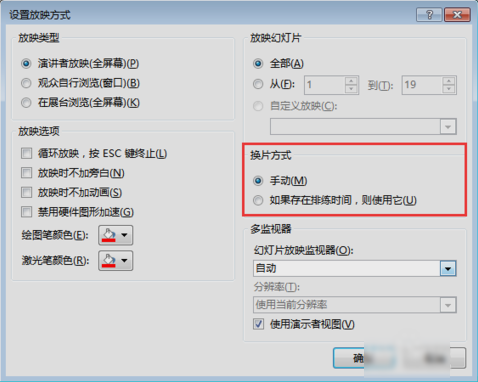
怎么关闭自动播放电脑图解6
以上就是解决的方法啦~~
Copyright ©2018-2023 www.958358.com 粤ICP备19111771号-7 增值电信业务经营许可证 粤B2-20231006